सैमसंग गैलेक्सी स्मार्टफोन पर कॉल कैसे रिकॉर्ड करें
अनेक वस्तुओं का संग्रह / / April 22, 2022
कुछ उपयोगकर्ताओं के लिए कॉल रिकॉर्डिंग एक महत्वपूर्ण विशेषता हो सकती है। चाहे आप मीटिंग कर रहे हों, किसी का इंटरव्यू ले रहे हों, या कोई आपको धोखा देने की कोशिश कर रहा हो, कॉल रिकॉर्डिंग भविष्य के संदर्भ के लिए आवश्यक साबित हो सकती है।

हालाँकि, रिकॉर्डिंग कॉल के साथ गोपनीयता के लिए हमेशा खतरा होता है। यह विशेष रूप से सच है यदि विरोधी पक्ष सहमति प्रदान नहीं करता है। इसलिए, अधिकांश फोन रिकॉर्ड किए गए इन-बिल्ट कॉल के साथ नहीं आते हैं। अगर आपके पास सैमसंग का फोन है, तो आप किस्मत में हैं।
यहां बताया गया है कि आप सैमसंग गैलेक्सी फोन पर बिल्ट-इन फोन ऐप का उपयोग करके कॉल कैसे रिकॉर्ड कर सकते हैं।
कॉल रिकॉर्डिंग: गोपनीयता और वैधता
फ़ोन कॉल रिकॉर्ड करने से पहले, विरोधी पक्ष से सहमति प्राप्त करना महत्वपूर्ण है क्योंकि यह उनकी गोपनीयता का उल्लंघन हो सकता है। वास्तव में, दुनिया भर के कुछ क्षेत्रों में, कॉल रिकॉर्ड करना अवैध है।
अमेरिका में, कई राज्य कॉल रिकॉर्डिंग की अनुमति देते हैं केवल एक पक्ष की सहमति के आधार पर, जो कि आप स्वयं हैं, जब तक कि आप बातचीत में शामिल हैं। हालाँकि, कुछ राज्यों को आपको दोनों पक्षों की सहमति की आवश्यकता होती है।

चाहे आप किसी भी क्षेत्र में हों, दूसरे व्यक्ति की गोपनीयता का सम्मान करना और उन्हें यह बताना सबसे अच्छा है कि आप कॉल रिकॉर्ड कर रहे हैं।
Google का फ़ोन ऐप भी रिकॉर्ड की गई कॉल के साथ आता है और इसमें एक स्टैंडआउट फीचर है - यह दोनों पक्षों को घोषणा करता है कि रिकॉर्ड बटन दबाते ही कॉल रिकॉर्ड की जा रही है। इस तरह, बातचीत में शामिल सभी पक्षों को रिकॉर्डिंग के बारे में सतर्क कर दिया जाता है।
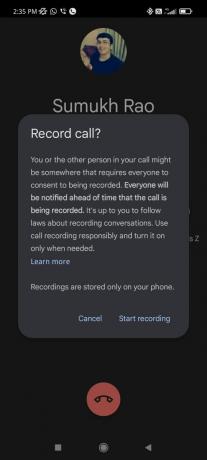
हालांकि, सैमसंग के फोन ऐप में यह फीचर नहीं है। कुछ लोग सराहना कर सकते हैं क्योंकि यह स्कैमर को सचेत नहीं करता है कि आप कॉल रिकॉर्ड कर रहे हैं।
सैमसंग फोन ऐप का उपयोग करके कॉल कैसे रिकॉर्ड करें
सैमसंग उन कुछ ओईएम में से एक है जिसने Google डायलर को डिफ़ॉल्ट फोन ऐप के रूप में स्विच नहीं किया है। सैमसंग फोन ऐप में कॉल रिकॉर्डिंग के लिए अधिक सुविधाएं और बेहतर विकल्प हैं। यहां बताया गया है कि आप कॉल रिकॉर्ड करने के लिए इसका उपयोग कैसे कर सकते हैं।
स्टेप 1: अपने सैमसंग गैलेक्सी फोन पर फोन ऐप खोलें।

चरण 2: फ़ोन नंबर डायल करें या उस संपर्क का चयन करें जिसे आप कॉल करना चाहते हैं।
चरण 3: दूसरे पक्ष द्वारा कॉल प्राप्त करने की प्रतीक्षा करें।

चरण 4: एक बार आपका कॉल प्राप्त हो जाने के बाद, कॉल स्क्रीन के ऊपरी-दाएँ कोने में तीन-बिंदु मेनू पर टैप करें।
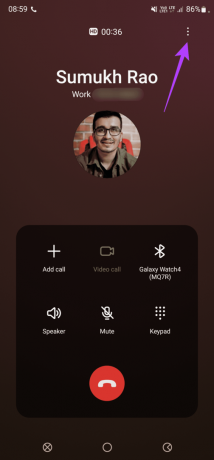
चरण 5: कॉल रिकॉर्ड करें चुनें.

चरण 6: प्रदर्शित नियमों और शर्तों के माध्यम से पढ़ें। अगर आप उनसे सहमत हैं, तो कन्फर्म पर टैप करें।

चरण 7: आपकी कॉल रिकॉर्ड हो जाएगी। आप आरईसी टेक्स्ट और स्क्रीन के शीर्ष पर एक टाइमर के साथ प्रदर्शित एक लाल बिंदु के माध्यम से इसकी पुष्टि कर सकते हैं।

चरण 8: कॉल रिकॉर्डिंग को रोकने के लिए एक बार फिर थ्री-डॉट मेन्यू पर टैप करें और स्टॉप रिकॉर्डिंग कॉल को चुनें। वैकल्पिक रूप से, आप रिकॉर्डिंग रोकने के लिए कॉल को हैंग भी कर सकते हैं।

आपका कॉल रिकॉर्ड किया जाएगा और आपके डिवाइस पर सहेजा जाएगा।
अपनी कॉल रिकॉर्डिंग कैसे एक्सेस करें
आश्चर्य है कि वे रिकॉर्ड किए गए कॉल गैलेक्सी फोन पर कहां सहेजे जाते हैं। यहां आपको क्या करना है।
स्टेप 1: अपने सैमसंग गैलेक्सी फोन पर फोन ऐप खोलें।

चरण 2: ऐप के टॉप-राइट कॉर्नर में थ्री-डॉट मेन्यू पर टैप करें।

चरण 3: सेटिंग्स का चयन करें।

चरण 4: रिकॉर्ड कॉल पर टैप करें।

चरण 5: रिकॉर्ड किए गए कॉल विकल्प पर टैप करें।

यह आपको आपके फ़ाइल प्रबंधक ऐप में रिकॉर्ड की गई कॉल निर्देशिका में ले जाएगा।

यदि आप प्रत्येक कॉल रिकॉर्ड होने के बाद एक सूचना प्राप्त करना चाहते हैं, तो इन चरणों का पालन करें।
स्टेप 1: अपने सैमसंग गैलेक्सी फोन पर फोन ऐप खोलें।

चरण 2: ऐप के टॉप-राइट कॉर्नर में थ्री-डॉट मेन्यू पर टैप करें।

चरण 3: सेटिंग्स का चयन करें।

चरण 4: रिकॉर्ड कॉल पर टैप करें।

चरण 5: 'रिकॉर्डिंग के बाद अधिसूचना दिखाएं' के आगे टॉगल सक्षम करें।

प्रत्येक कॉल रिकॉर्ड होने के बाद आपको एक सूचना मिलेगी। नोटिफिकेशन पर टैप करने से आप कॉल रिकॉर्डिंग पर पहुंच जाएंगे।
कॉल को ऑटो-रिकॉर्ड कैसे करें
अपने सैमसंग गैलेक्सी फोन पर, जब भी आप प्राप्त करते हैं तो आप स्वचालित रूप से सभी कॉल रिकॉर्ड कर सकते हैं और उन्हें कर सकते हैं। यहां बताया गया है कि आप इसे कैसे कर सकते हैं।
स्टेप 1: अपने सैमसंग गैलेक्सी फोन पर फोन ऐप खोलें।

चरण 2: ऐप के टॉप-राइट कॉर्नर में थ्री-डॉट मेन्यू पर टैप करें।

चरण 3: सेटिंग्स का चयन करें।

चरण 4: रिकॉर्ड कॉल पर टैप करें।

चरण 5: ऑटो रिकॉर्ड कॉल का चयन करें। टेक्स्ट पर ही टैप करें न कि उसके आगे वाले टॉगल पर।

चरण 6: टॉगल सक्षम करें। आपको चुनने के लिए विकल्पों का एक गुच्छा मिलेगा।

चरण 7: आप सभी कॉलों, बिना सहेजे गए नंबरों से कॉल, या विशिष्ट फ़ोन नंबरों पर/से कॉलों को स्वतः रिकॉर्ड करना चुन सकते हैं। अपने लिए प्रासंगिक विकल्प चुनें।

चरण 8: यदि आपने 'विशिष्ट नंबरों के साथ कॉल' विकल्प चुना है, तो 'नंबर टू ऑटो रिकॉर्ड' बटन पर टैप करें और फोन नंबर या संपर्क जोड़ें।
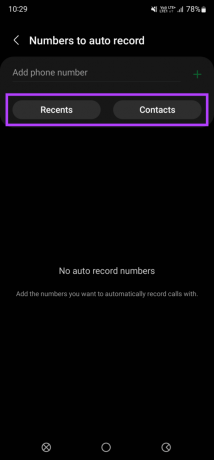
आपने अपने सैमसंग गैलेक्सी फोन पर ऑटो कॉल रिकॉर्डिंग सेट की है।
अपने सैमसंग फोन पर आसानी से कॉल रिकॉर्ड करें
एक बटन के टैप से कॉल रिकॉर्ड करें या यदि आप चाहें तो सभी कॉल्स को ऑटो रिकॉर्ड में सेट करें। जब आप इस पर हों, तो आपको दूसरे व्यक्ति से सहमति मांगनी चाहिए और उसके बाद ही आगे बढ़ना चाहिए।
अंतिम बार 29 मार्च, 2022 को अपडेट किया गया
उपरोक्त लेख में सहबद्ध लिंक हो सकते हैं जो गाइडिंग टेक का समर्थन करने में मदद करते हैं। हालांकि, यह हमारी संपादकीय अखंडता को प्रभावित नहीं करता है। सामग्री निष्पक्ष और प्रामाणिक रहती है।



